Comment mettre la sonnerie sur iPhone 7 (Plus) sans iTunes
Comment mettre la sonnerie sur iPhone 7 rapidement ? Dans ce guide, on vous montre une façon simple d’ajouter des sonneries sur iPhone 7.
Tutoriels sur sonnerie iPhone
1. Musique en sonnerie
2. Changer sonnerie iPhone
3. Exporter sonnerie iPhone
4. Importer sonnerie vers iPhone
Il est dommage que Apple enlève la partie Sonnerie sur iTunes 12.7. Maintenant le transfert de sonnerie sur iPhone cause plus de problème que jamais. Mais les sonneries achetées auparavant se conservent sur votre ordinateur, vous pouvez encore les mettre sur iPhone 7 avec d’autre logiciel de transfert. Dans cet article, nous allons vous donner la meilleure solution de mettre des sonneries sur un iPhone 7 ou iPhone 7 (Plus).
Outil dont nous avons besoin
AnyTrans est un puissant gestionnaire de fichiers iPhone 7. Il gère complètemnent le contenu de votre iPhone, y compris musique, sonneries, vidéos, photos, messages, contacts, notes, mémos vocaux, etc.
1. AnyTrans vous permet de mettre vos propres sonneries sur votre iPhone 7 sans effacer les sonneries existantes et d’autres données.
2. En outre, il transfère et convertir toutes les chansons sur votre ordinateur sur votre iPhone 7 comme sonnerie en 25 secondes, 40 secondes ou longueur d’origine.
3. Au cas où vous ne trouvez pas le fichier de sonnerie, AnyTrans vous permet de mettre directement la musique en sonnerie sur votre iPhone.
4. Vous pouvez également envoyer la sonnerie d’iPhone vers PC/Mac et d’autres appareils iOS de manière directe.
5. AnyTrans est un logiciel propre et fiable, qui tient compte de la sécurité de vos données personnelles pour que vous pouviez l’utiliser en toute tranquillité.
Comment mettre des sonneries sur iPhone 7 (Plus) avec sans iTunes
Étape 1. Téléchargez et installez AnyTrans sur votre ordinateur. Ouvrez AnyTrans et connectez votre iPhone 7 avec l’ordinateur.
Télécharger pour Win Windows 7/8/10/11 Télécharger pour MacMac OS X 10.7-Catalina 10.15

Lancez AnyTrans
Étape 2. Gestionnaire de sonnerie > Vous pouvez aussi rechercher de la musique en ligne.
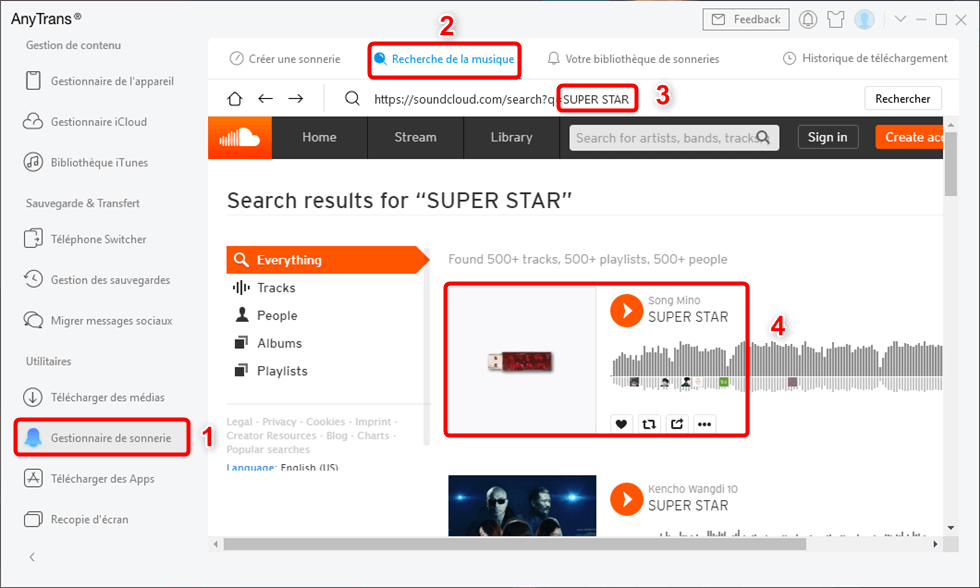
Rechercher des médias
Étape 3. Personnalisez le morceau de sonnerie sur votre iPhone 7.
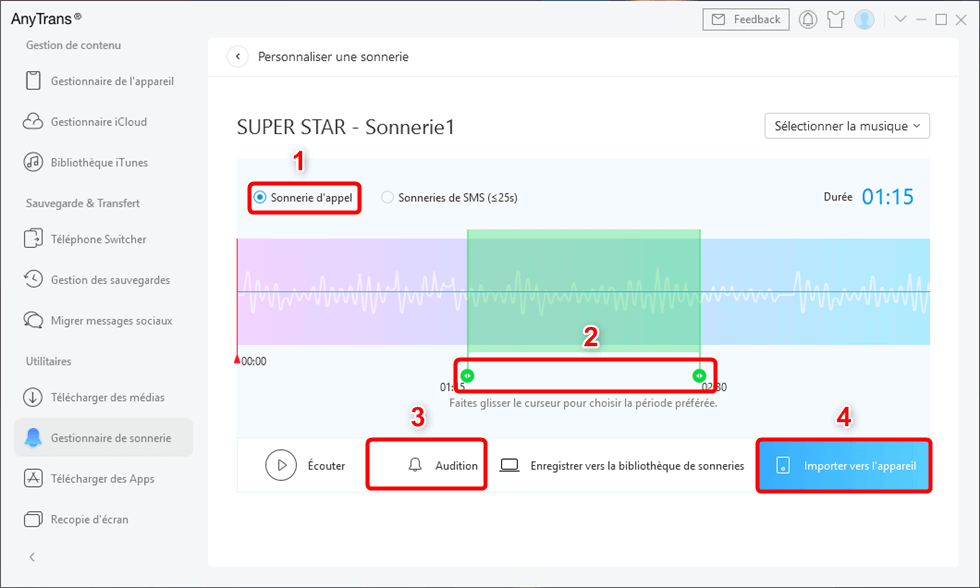
Personnaliser la sonnerie
Étape 4. Sur votre iPhone : Réglages > Sons > Sonnerie > Sélectionnez la sonnerie que vous venez d’ajouter sur votre iPhone.
Conclusion
Outre des sonneries sur votre iPhone, avec AnyTrans, vous pouvez également transférer de la musique, des contacts, des vidéos, des photos et bien plus encore d’un ordinateur à l’iPhone 7 et vice versa. Vous pouvez télécharger AnyTrans pour un essai gratuit. Vous profitez d’une garantie de remboursement en 60 jours après l’achat du logiciel.
Questions liées aux produits ? Contactez l'équipe Support à trouver une solution >




